Firefox가 다른 인스턴스에 의해 업데이트되고 있습니다.
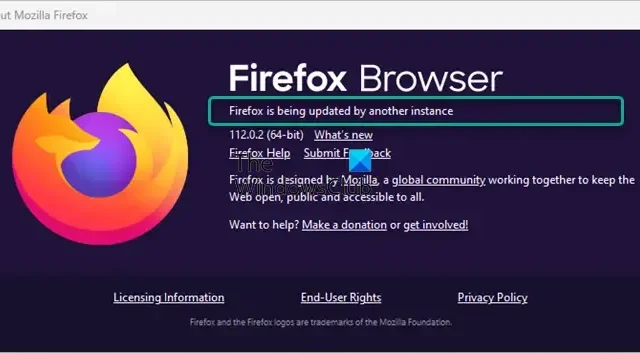
Firefox를 업데이트할 때 많은 사용자에게 다른 인스턴스에서 업데이트 중이라는 오류가 발생합니다. 이것은 사용자가 보고하는 일반적인 오류이며 동시에 두 개 이상의 업데이트 프로세스가 실행 중일 때 주로 나타납니다. Firefox가 다른 인스턴스 메시지에 의해 업데이트되고 있음이 발생하는 가능한 이유 와 문제를 해결하는 방법에 대해 논의했습니다.
Firefox가 다른 인스턴스에 의해 업데이트된다는 것은 무엇을 의미합니까?
Firefox가 다른 인스턴스에 의해 업데이트되고 있다는 메시지가 표시되면 Firefox 업데이트 프로세스가 이미 자동으로 진행 중일 수 있으며 브라우저를 수동으로 업데이트하기로 선택했음을 의미합니다.
이것은 또한 각각 프로필이 있는 여러 Firefox 인스턴스를 열 수 있음을 의미할 수 있습니다. 그러나 처음 연 창에서만 브라우저를 업데이트할 수 있습니다. 다른 인스턴스는 Firefox가 다른 인스턴스에 의해 업데이트되고 있다는
오류를 표시합니다 .
Firefox 업데이트 중일 수 있는 별도의 PC 사용자가 있을 가능성이 있지만 다른 이유도 있을 수 있습니다. 일부 사용자는 확장, 테마 및 하드웨어 가속의 결함으로 인해 문제가 발생할 수도 있다고 언급했습니다.
Firefox가 다른 인스턴스에 의해 업데이트되고 있습니다.
이 Firefox 업데이트 오류는 Stable, Nightly 또는 모든 빌드에서 나타날 수 있습니다. 잠시 기다린 후 확인하십시오. 그래도 문제가 해결되지 않으면 작업 관리자를 열고 모든 Firefox 프로세스를 찾은 다음 마우스 오른쪽 버튼으로 클릭하고 작업 끝내기를 선택하는 것이 좋습니다.
그러나 여전히 도움이 되지 않으면 Firefox가 다른 인스턴스 메시지에 의해 업데이트되고 있는 문제를 해결하는 데 도움이 되는 몇 가지 빠른 해결 방법이 있습니다.
- 문제 해결 모드에서 문제를 확인하십시오.
- 확장 프로그램 및 테마를 비활성화하고 하드웨어 가속을 끕니다.
- 호환성 모드를 비활성화합니다.
- Firefox를 새로 고치고 기본 설정 프로필을 삭제하십시오.
- 새 Firefox 프로필을 만듭니다.
시작하기 전에 Firefox 캐시를 지우는 것이 좋습니다 .
1] 문제 해결 모드에서 문제 확인
Firefox에 업데이트 오류가 표시되든 충돌이 발생하든 문제 해결 모드에서 브라우저를 실행하면 문제를 해결하는 데 도움이 될 수 있습니다. 이 경우 Firefox는 추가 기능 또는 테마가 비활성화된 안전 모드에서 다시 시작됩니다.
2] 확장 프로그램 및 테마를 비활성화하고 하드웨어 가속을 끕니다.
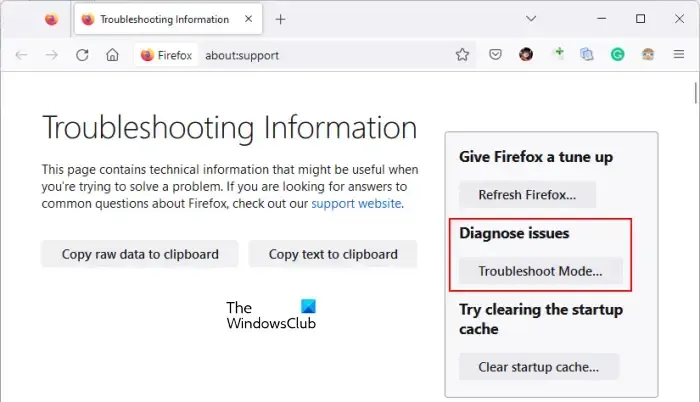
안전모드에서 문제가 발생하지 않는다면 확장기능, 테마, 하드웨어 가속 등으로 인한 문제인지 확인이 필요합니다. 따라서 Firefox 업데이트 오류를 수정하려면 확장 기능 및 테마를 비활성화 하거나 하드웨어 가속을 꺼야 합니다 .
3] 호환성 모드 비활성화
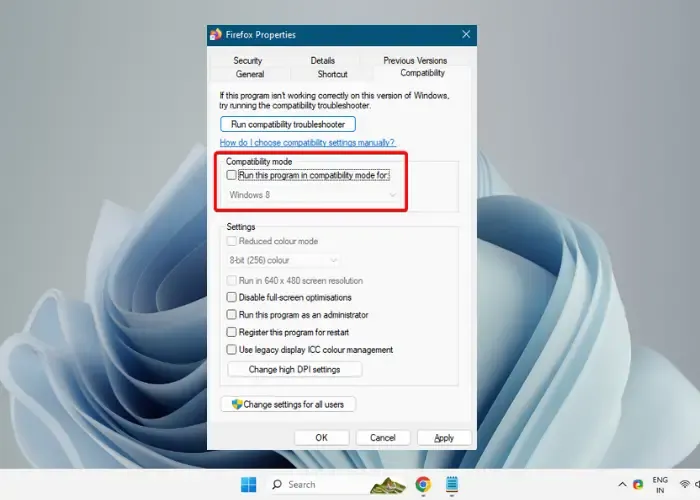
이전 버전의 Windows OS를 사용하는 경우 호환성 모드에서 Firefox를 실행하고 있지 않은지 확인하십시오. 이것이 Firefox가 다른 인스턴스에 의해 업데이트되는 오류가 발생할 수 있는 이유 중 하나입니다. 이러한 경우 Firefox의 호환성 모드를 비활성화해야 합니다.
- 관리자로 로그인했는지 확인하고 브라우저를 마우스 오른쪽 버튼으로 클릭한 다음 속성을 선택합니다 .
- 다음으로 호환성 탭을 선택합니다.
- 이제 호환성 탭에서 모든 항목을 선택 취소하십시오. 확인을 누르고 적용 합니다 .
4] Firefox 새로 고침 및 기본 설정 프로필 삭제
문제가 지속되면 Firefox 브라우저 설정을 새로 고칠 수 있습니다 . 이 프로세스는 모든 확장 및 테마, 웹사이트 권한, 수정된 기본 설정, 추가된 검색 엔진, 보안 인증서 등을 제거합니다. 대신 새 프로필 폴더를 만들고 브라우저 설정을 기본값으로 복원합니다. 또한 Firefox 설정과 개인 데이터를 새 프로필 폴더에 저장합니다. 또는 Firefox 기본 설정 프로필을 삭제하여 업데이트 오류를 수정할 수 있습니다.
5] 새 Firefox 프로필 만들기
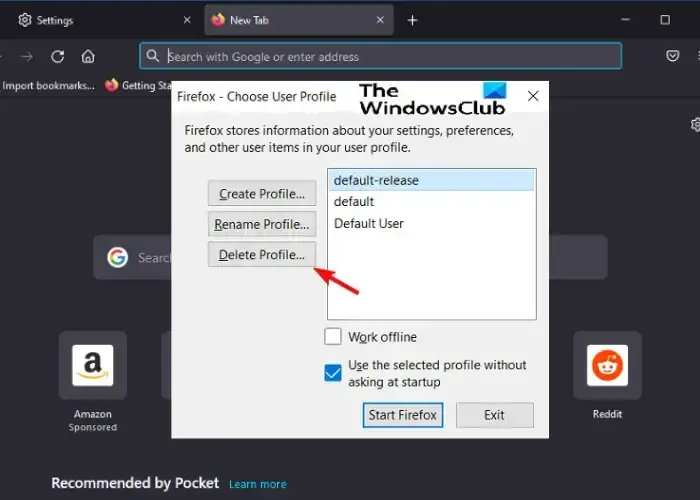
현재 프로필의 문제로 인해 Firefox가 다른 인스턴스에 의해 업데이트되는 오류가 발생했을 수 있습니다.
이 경우 새 Firefox 프로필을 만들고 이것이 문제 해결에 도움이 되는지 확인할 수 있습니다. 이것이 오류를 제거하는 데 도움이 되는 경우 이전 프로필에서 새 프로필로 파일을 전송할 수 있습니다 . 그러나 문제가 계속되는 것을 방지하기 위해 깨진 파일을 복사하지 않도록 주의하십시오.
위의 방법이 작동하지 않으면 Firefox를 제거하고 다시 설치할 수 있습니다. 이것은 확실히 도움이 될 것입니다! 하지만 그렇게 하기 전에 북마크와 암호를 백업하는 것을 잊지 마십시오.
두 가지 버전의 Firefox가 있는 이유는 무엇입니까?
일부 64비트 Windows 사용자에게는 두 가지 버전의 Firefox가 설치된 것으로 보입니다. Firefox는 이전에는 32비트 폴더 에 있었지만 설치 프로그램이나 업데이터가 64비트 폴더 에 새 버전을 설치하기 때문입니다 . 따라서 먼저 다른 바탕 화면 바로 가기와 연결된 위치를 확인해야 합니다.
이를 위해 바로 가기를 마우스 오른쪽 버튼으로 클릭하고 속성을 선택하십시오 . 작업 표시줄 에 고정되어 있으면 버튼을 마우스 오른쪽 버튼으로 클릭한 다음 Mozilla Firefox를 마우스 오른쪽 버튼으로 클릭합니다. 이제 속성 아래에서 바로 가기 탭을 선택 하고 대상 필드를 강조 표시하여 위치를 확인합니다. 이제 다른 위치에 다른 Firefox 설치가 있는 경우 프로필을 플래시 드라이브에 복사한 다음 이전 버전을 제거합니다. 이전 버전은 일반적으로 아래 경로에 있습니다.
C:\프로그램 파일 (x86)\모질라 파이어폭스\
최신 버전은 그대로 유지됩니다. 그러나 제거하기 전에 기본 브라우저를 Edge로 변경해야 합니다. PC에서 Microsoft Office를 사용하는 경우 이 작업을 수행해야 합니다. 그렇지 않으면 이전 브라우저가 제거된 후 Office가 새 기본 브라우저의 위치를 감지하는 문제가 발생할 수 있습니다.
Firefox에서 계속 업데이트하라는 메시지가 표시되는 이유는 무엇입니까?
때때로 ” Firefox 업데이트됨 ” 이라는 탭 이나 ” 최신 버전의 Firefox로 업데이트되었습니다. “라는 메시지가 표시될 수 있습니다. ” 이것은 Firefox를 시작할 때마다 그리고 Firefox를 업데이트하지 않은 경우에도 나타날 수 있습니다.
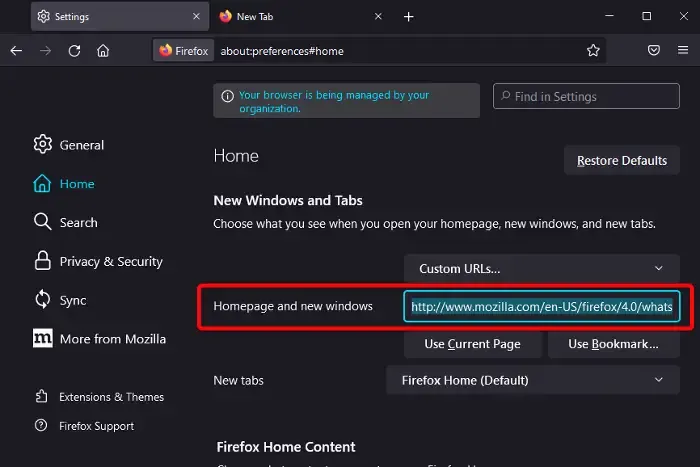
이 Firefox 문제는 해당 탭을 실수로 홈 페이지로 저장했거나 Firefox가 설정 파일을 저장할 수 없는 경우에 발생할 수 있습니다. 이 경우 아래 단계에 따라 문제를 해결할 수 있습니다.
- Firefox
에서 메뉴 버튼( )을 클릭 하고 설정을 선택합니다 .
- 왼쪽에서 홈을 선택합니다 . 이제 오른쪽의 새 창 및 탭 에서 홈페이지 및 새 창 으로 이동합니다 .
- 여기에서 http://www.mozilla.com/en-US/firefox/4.0/whatsnew/와 유사한 내용이 포함되어 있는지 확인하십시오. 이는 Firefox 시작 시 로드되는 사이트에 실수로 ” Firefox 업데이트됨 ” 페이지를 추가했음을 의미합니다 .
- 문제를 해결하려면 오른쪽 상단의 기본값 복원을 클릭하기만 하면 됩니다 .
이게 도움이 되길 바란다.


 에서 메뉴 버튼( )을 클릭 하고 설정을 선택합니다 .
에서 메뉴 버튼( )을 클릭 하고 설정을 선택합니다 .
답글 남기기